Ach, jak já nesnáším robotické hovory a volající spam! Každý rok se mi zdá, že dostávám více a více spamových hovorů – v poslední době se mi zdá, že jich dostávám asi 3–5 denně! A dohání mě to k šílenství, když mi zvoní telefon a obvykle se objeví nějaké neznámé číslo s umístěním, o kterém jsem nikdy neslyšel nebo v něm nikoho neznám.
Až do iOS 13 a iPadOS bylo naším jediným způsobem, jak čísla blokovat, přidat tato čísla jako kontakty a poté je zablokovat. Ale to se vše změnilo v iOS 13! V iOS13+ je zahrnuta úžasná funkce s názvem Umlčte neznámé volající který automaticky blokuje neznámé volající!
V tomto článku vám ukážeme, jak využít tuto funkci, abyste se mohli zbavit rušivých neznámých volajících – doufejme, že navždy! A pro ty, kteří používají dřívější verze iOS, máme také několik tipů!
Nejen to, vidíme, jak můžete zkontrolovat, zda vás někdo zablokoval!
Obsah
- Související články
-
Blokujte neznámé číslo na svém iPhonu s iOS 13+
- Jak funguje Silence Unknown Callers na vašem iPhone
- Umlčet neznámé volající není spolehlivé!
- Co když se hovor, který chci, ztiší a přejde do hlasové schránky?
- Vědí volající, že je můj iPhone umlčel?
-
Jak blokovat neznámá čísla pomocí iOS 13 a nižších
- Potvrďte seznam blokovaných hovorů
- Blokování známých čísel
-
Blokování čísel na iOS6 a starších verzích
- Zde jsou dvě hlavní techniky, jak můžete blokovat kontakt s iOS 6
-
Jak zjistit, zda mě a moje číslo někdo zablokoval?
- Související příspěvky:
Související články
- Jak zjistit, zda jste blokováni na iMessage
- Odblokujte číslo na iPhonu, iPadu nebo iPodu
- Jak zastavit robotické hovory na vašem iPhone právě teď
- iOS 13 vám může pomoci automaticky omezit spam a robotické hovory
- iOS: Může blokované číslo zanechat hlasovou schránku?
- Jak blokovat nežádoucí e-maily a zprávy
Blokujte neznámé číslo na svém iPhonu s iOS 13+
- Otevřeno Nastavení > Telefon
- Zapněte Umlčte neznámé volající
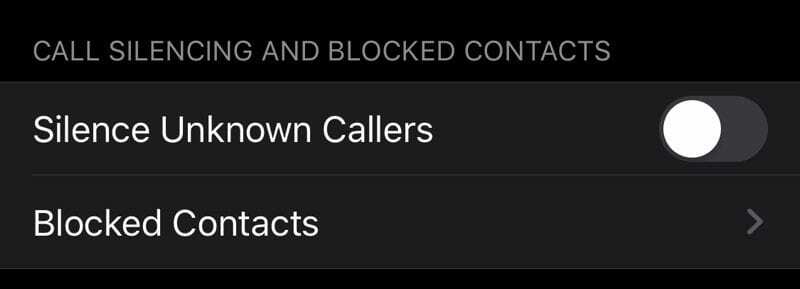
Tato jednoduchá funkce iOS 13+ zablokuje jakékoli číslo, které není v Kontaktech, Zprávách nebo Mailu. - Hovory z neznámých čísel jsou odesílány přímo do hlasové schránky
- Všechny ztišené hovory se stále zobrazují v seznamu posledních hovorů
Jak funguje Silence Unknown Callers na vašem iPhone
Tato funkce využívá strojové učení a inteligenci Siri k detekci čísel a umožňuje volání z čísel, která najde v aplikacích Kontakty, Pošta a Zprávy. Každý volající, který není v těchto aplikacích, je automaticky odeslán do hlasové schránky.
I když jste si neuložili telefonní číslo, stále přijímáte hovory od kohokoli, z jakékoli firmy nebo z jakéhokoli telefonního čísla, se kterým jste dříve komunikovali.
Umlčet neznámé volající není spolehlivé!
Tato funkce by měla snížit počet robotických hovorů a nevyžádaných hovorů, které zvoní na vašem zařízení, ale nemůže je zcela ignorovat – jakékoli číslo může stále zanechat hlasovou zprávu.
Navíc jsou tyto robotické hovory docela důmyslné a vždy objevují způsoby, jak porazit systém. V co tedy můžeme všichni doufat, je snížení počtu robotických hovorů – ale pravděpodobně ne jejich úplné odstranění.
Co když se hovor, který chci, ztiší a přejde do hlasové schránky?
Pokud jste zmeškali hovor od někoho, s kým chcete mluvit (například z ordinace lékaře nebo úřadu vlády), zkuste zavolat zpět na číslo, které bylo odesláno přímo do hlasové schránky. Jakmile zavoláte na číslo, již to není neznámé číslo. Nemusíte jej ani přidávat do svých kontaktů.
Vědí volající, že je můj iPhone umlčel?
Zkrátka ne.
Všichni volající, které váš telefon blokuje, stále slyší vyzvánění, než se spustí hlasová schránka, takže nic nenasvědčuje tomu, že máte zapnutou funkci Ztišit neznámé volající.
Jak blokovat neznámá čísla pomocí iOS 13 a nižších
Zablokování telefonního čísla/kontaktu v iOS 7 – iOS 13 je docela jednoduché:
- Když přijmete hovor, neodpovídejte a místo toho přejděte do aplikace Telefon a klepněte na možnost „Poslední volající“
- Jakmile tam budete, uvidíte na pravé straně kontaktů symbol „i“.
- Klepněte na symbol „i“.
- Posuňte se dolů v seznamu možností, jako je sdílení kontaktu, sdílení polohy, vytvoření nového kontaktu, přidání ke stávajícímu atd.
- Vybrat Blokovat tohoto volajícího
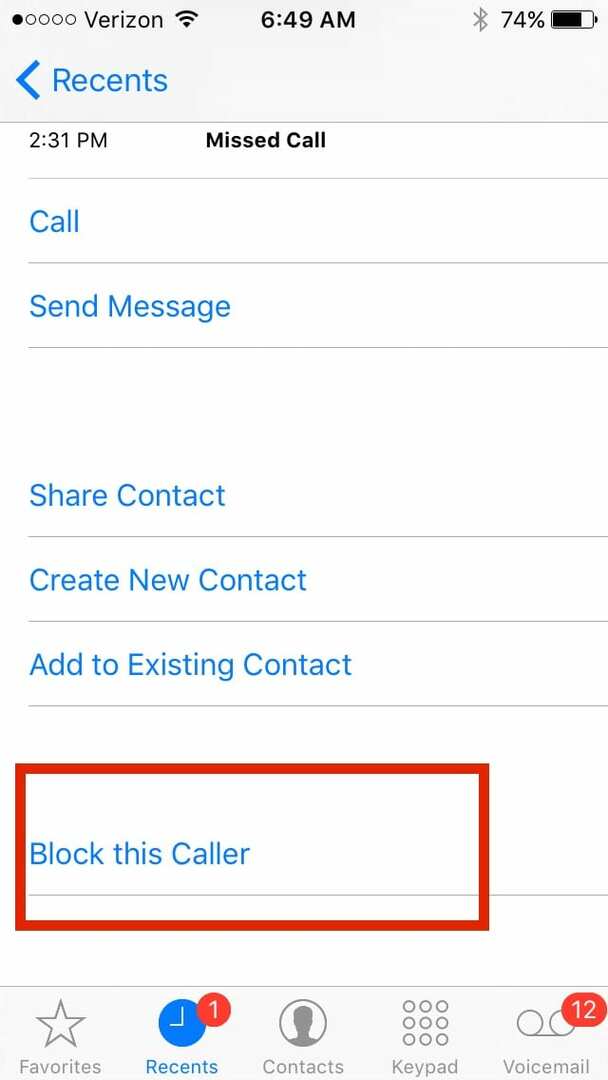
- Jakmile potvrdíte zablokování, neměli byste si dělat starosti s přijímáním hovorů, zpráv a Facetime z tohoto čísla!
Potvrďte seznam blokovaných hovorů
- Po zablokování čísla jej můžete ověřit na adrese Nastavení > Telefon > Blokování a identifikace hovorů
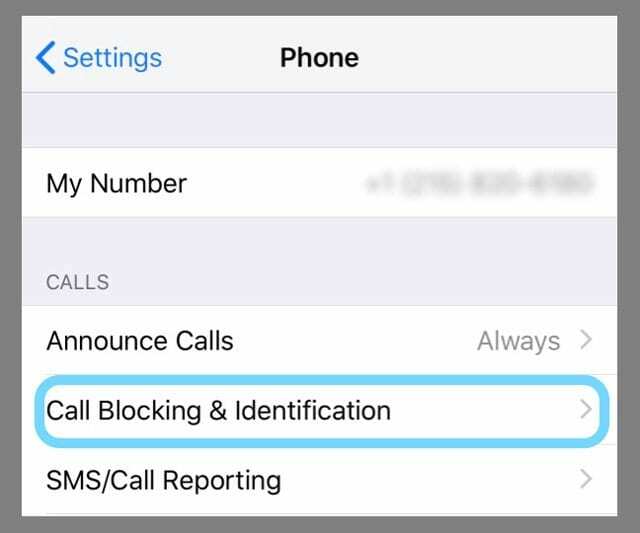
- Tento seznam můžete také vidět v Nastavení > Zprávy > Blokováno nebo Nastavení > FaceTime > Blokováno
Blokování známých čísel 
Metoda blokování známých kontaktů je podobná té, kterou jsme probrali výše.
Můžete však také zablokovat známý kontakt ještě předtím, než se vás pokusí vyrušit hovorem.
Například pokud existuje přítel, rodinný příslušník nebo firma, které se chcete vyhnout.
- Přejděte do aplikace Nastavení
- Vyberte Telefon (nebo Zprávy, FaceTime) a klepněte na Blokování hovorů nebo Blokováno
- Klepněte na Blokovat kontakt nebo Přidat nový
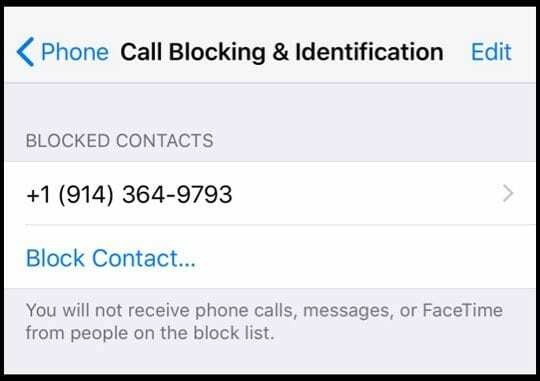
- Vyberte kontakt, který chcete zablokovat
- Do seznamu blokovaných kontaktů můžete přidat libovolný počet kontaktů
- Aby tato technika fungovala, musíte uložit kontaktní číslo do svého seznamu kontaktů, takže je lepší použít pro známá čísla
Blokování čísel na iOS6 a starších verzích 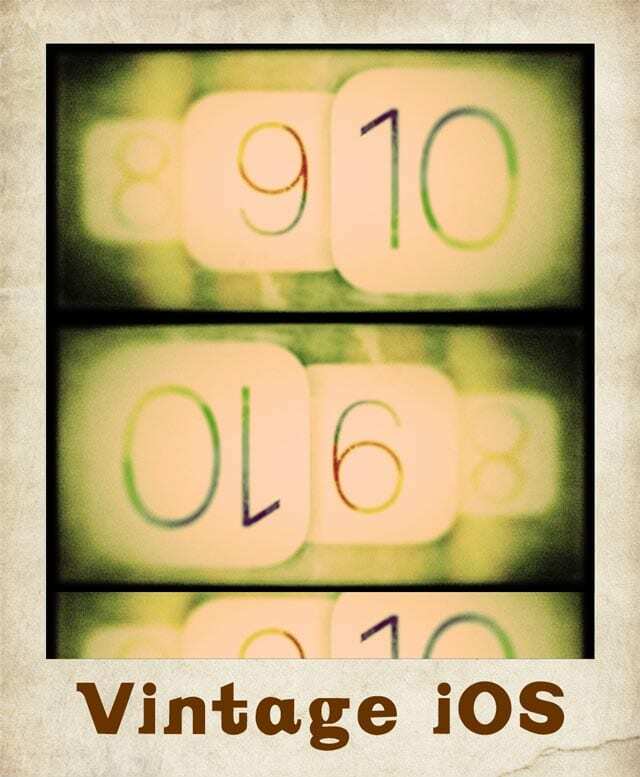
Viděli jsme, jak jednoduché je zablokovat kontakt v iOS 7 a novějších verzích.
Tato technika však není tak jednoduchá pro iOS 6 a starší verze. Pravidlem je, že pokud vaše zařízení může aktualizovat svůj iOS, udělejte to.
iPhone 4s a novější verze mohou být aktualizovány na nejnovější verzi iOS 9, takže blokování tam nebude velký problém.
Tato část je věnována čistě iPhonům, které nejsou kompatibilní s iOS7 a vyšším.
Zde jsou dvě hlavní techniky, jak můžete blokovat kontakt s iOS 6
- Tento proces je trochu řešením, ale je docela užitečný
- Pokaždé, když přijmete nechtěný hovor, vytvořte nový kontakt a v části názvu společnosti jej pojmenujte jako „Nežádoucí volající“ nebo „Podvod“ nebo jakkoli chcete.
- V sekci jmen neuvádějte žádné jméno
- Pokaždé, když vám zazvoní telefon, budete vědět, že tento hovor nemusíte zvednout. Ke kontaktu můžete dokonce zadat vyzváněcí tón
- Ale to není vše. Ke stejnému kontaktu můžete přidat více kontaktů tak, že jej přidáte ke stávajícímu kontaktu
Jail Break Your Phone
Není to nejlepší nápad, ale stále to můžete udělat a blokovat volající.
Jailbreaking vám umožní přístup k jakékoli neoficiální blokovací aplikaci, kterou můžete použít pro váš iPhone.
Doporučujeme vám však neútočit na váš telefon z vězení, protože několik záruk a reklamací se poté stane neúčinnými.
Jak zjistit, zda mě a moje číslo někdo zablokoval?
Neexistuje žádný zřejmý způsob, jak zjistit, zda někdo zablokoval váš kontakt na svém iPhone. Možná budete muset vzít jejich telefon, abyste to zkontrolovali – není to moc dobrý nápad.
Když se pokusíte zavolat na iPhone, který zablokoval vaše číslo, uslyšíte jediný tón a poté budete přesměrováni přímo k nahrání hlasové zprávy.